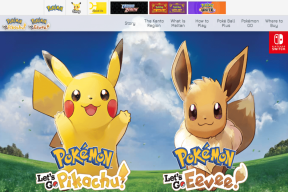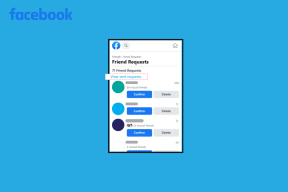4 способа читать удаленные сообщения в WhatsApp
Разное / / November 28, 2021
Несомненно, WhatsApp был самым любимым мессенджером всех времен. Благодаря постоянному обновлению приложения на протяжении многих лет, в 2017 году оно запустило новую функцию, которая позволила отправителю удалять свои тексты из чата WhatsApp в течение 7 минут после их отправки.
Эта функция удаляет не только текстовые сообщения, но и мультимедийные файлы, такие как изображения, видео, аудио и т. Д. Несомненно, эта функция может спасти вас и помочь вам стереть сообщение, которое было отправлено случайно.

Однако, с другой стороны, «Это сообщение удалено» фраза может быть действительно неприятной. Но, конечно, всегда удается найти лазейки. В конце концов, функция «удалить для всех» не так уж и надежна.
Мы обнаружили несколько способов восстановления истории уведомлений, включая удаленные сообщения WhatsApp.
СОДЕРЖАНИЕ
- 4 способа читать удаленные сообщения в WhatsApp
- Метод 1: резервное копирование чата WhatsApp
- Метод 2: используйте сторонние приложения для резервного копирования чатов
- Метод 3: используйте приложение Notisave для чтения удаленных сообщений в WhatsApp
- Метод 4. Попробуйте использовать журнал уведомлений на телефоне Android.
4 способа читать удаленные сообщения в WhatsApp
Некоторые из этих методов могут нарушить вашу конфиденциальность, поскольку они не поддерживаются WhatsApp. Так что лучше подумайте, прежде чем практиковать эти методы. Давайте начнем!
Метод 1: резервное копирование чата WhatsApp
Вы когда-нибудь слышали о резервном копировании чата в WhatsApp? Если нет, то позвольте мне вкратце рассказать об этом. Предположительно, вы удалили важное сообщение по ошибке и хотите восстановить его как можно скорее, попробуйте сделать это с помощью метода резервного копирования WhatsApp Chat.
Обычно каждую ночь в 2 ЧАСА НОЧИ, Whatsapp по умолчанию создает резервную копию. У вас даже есть три разных параметра, чтобы установить частоту резервного копирования в соответствии с вашими предпочтениями, а именно: ежедневно, еженедельно или ежемесячно. Однако, если вам требуется регулярное резервное копирование, выберите ежедневно в качестве предпочтительной частоты резервного копирования среди вариантов.
Чтобы восстановить удаленные чаты WhatsApp с помощью метода резервного копирования, выполните следующие действия:
1. Сначала удалите уже существующий WhatsApp приложение на вашем устройстве Android, перейдя в Google Play магазин и поиск по нему в WhatsApp.

2. Когда вы найдете приложение, щелкните его и нажмите Удалить вариант. Подождите, пока он будет удален.
3. Теперь нажмите на Установить кнопку еще раз.
4. Как только он будет установлен, запустить приложение а также дать согласие ко всем Положениям и условиям.
5. Убедитесь, что вы ввели правильный номер мобильного вместе с твоим код страны для проверки ваших цифр.
6. Теперь у вас будет возможность Восстановите свои чаты из резервное копирование.

7. Просто нажмите на Восстановить кнопку, и вы сможете успешно восстановить свои чаты WhatsApp, просто так.
Большой! Теперь можно идти.
Метод 2: используйте сторонние приложения для резервного копирования чатов
Как всегда, при возникновении проблем вы можете положиться на сторонние приложения. Существует множество сторонних приложений, которые вы можете использовать для чтения удаленных сообщений в WhatsApp. Вы можете найти множество приложений в магазине Google Play, например WhatsDeleted, WhatsRemoved +, WAMR и WhatsRecover, и т.п. чтобы восстановить удаленные сообщения WhatsApp либо вами, либо отправителем. Такие приложения помогут вам вести упорядоченный журнал ваших уведомлений, как и реестр уведомлений системы Android.
Хотя слепая вера в стороннее приложение, которое предполагает предоставление полного доступа к уведомлениям вашего телефона Android, представляет собой огромный риск для безопасности. Так что остерегайтесь этого! Однако у этих приложений есть ряд недостатков. Как пользователь Android, вы можете восстановить только те удаленные сообщения, с которыми вы взаимодействовали.
Какое взаимодействие, ты спрашиваешь? Взаимодействие здесь включает в себя прокрутку уведомлений с панели уведомлений или, возможно, плавающие сообщения. И если якобы вы перезагрузили или перезапустили свое устройство Android, это может создать проблему. Это так, потому что журнал уведомлений будет удален и очищен от системы Android, и он будет практически невозможно восстановить какие-либо сообщения даже с помощью этих сторонних Программы.
Так что убедитесь, что вы позаботились об этом, прежде чем делать какие-либо действия.
Читайте также:Как использовать WhatsApp на вашем ПК
Одним из таких примеров является приложение WhatsRemoved +.
Достаточно ли тебе "Это сообщение было удаленоТекст? Я знаю, что такие сообщения могут сильно раздражать, потому что они часто обращают внимание на ваш радар подозрений и могут оставить вас в тупике посреди разговора. Что удалено + это очень простое и удобное приложение. Не пропустите это.
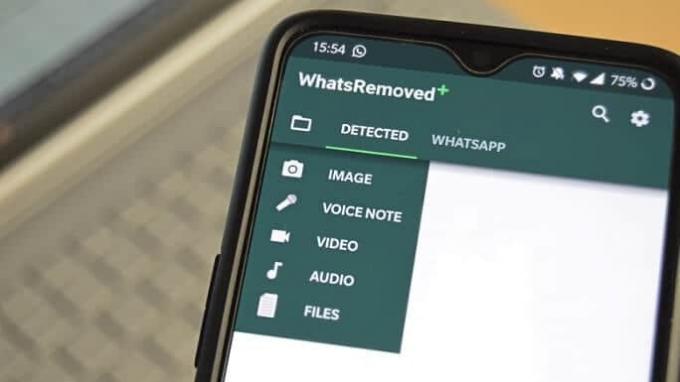
Выполните следующие действия, чтобы узнать, как использовать это приложение:
1. Перейти к Google Play магазин и найдите приложение Что удалено + и нажмите на Установить кнопка.

2. После завершения процесса установки запуск приложение и предоставить необходимые разрешения чтобы получить доступ к приложению.

3. После предоставления разрешений вернитесь к предыдущий экран а также выберите приложение или приложения, для которых вы хотите восстановить уведомления.
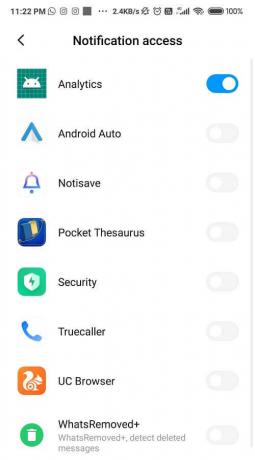
4. Вы увидите список, выберите WhatsApp от этого, а затем нажмите на Следующий.
5. Теперь нажмите на Да, а затем выберите Сохранить файлы кнопка.
6. Появится всплывающее меню с запросом вашего одобрения, нажмите на Разрешать. Вы успешно завершили настройку приложения, и теперь оно готово к использованию.
С этого момента каждое сообщение, которое вы будете получать в WhatsApp, включая удаленные сообщения, будет доступно в приложении WhatsRemoved +.
Вам просто нужно откройте приложение и выберите WhatsApp из раскрывающегося списка.
К счастью для вас, это приложение доступно только для пользователей Android, но не для iOS. Хотя это может помешать вашей конфиденциальности, но пока вы можете просматривать удаленные сообщения WhatsApp, все в порядке, я думаю.
WhatsRemoved + - одно из лучших приложений, доступных в Google Play Store. Единственный минус в том, что у него слишком много рекламы, но просто заплатив 100 рупий, вы легко избавитесь от них. В общем, это замечательное приложение для использования.
Метод 3: используйте приложение Notisave для чтения удаленных сообщений в WhatsApp
Notisave - еще одно полезное стороннее приложение для пользователей Android. Как следует из названия, это приложение также поможет вам отслеживать свои уведомления. Это может быть удаленное сообщение, а может и не быть; это приложение будет записывать все и вся. Вам просто нужно будет предоставить приложению доступ к своим уведомлениям.
Чтобы использовать приложение Notisave, выполните следующие действия:
1. Перейти к Google Play магазин а также найти приложение Notisave.

2. Нажать на установить чтобы скачать его.
3. После завершения процесса установки открытым приложение.
4. Появится всплывающее меню с надписью "Разрешить доступ к уведомлениям?' нажать на Разрешать.
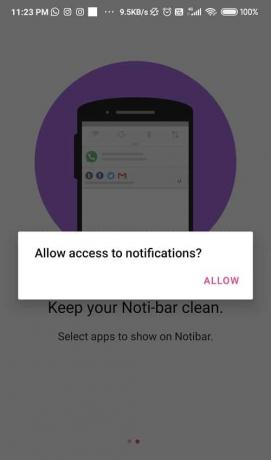
Следующее разрешение или доступ переопределят все другие приложения для сбора данных уведомлений. При первом запуске приложения просто предоставьте необходимые разрешения, чтобы приложение могло работать бесперебойно и синхронно.
5. Теперь появится выпадающий список, найдите WhatsApp в списке и включить переключатель рядом с его названием.
С этого момента это приложение будет регистрировать все получаемые вами уведомления, включая те сообщения, которые позже были удалены отправителем.
Вам просто нужно зайти в журнал и отследить уведомления, которые были стерты в WhatsApp. И вот так ваша работа будет сделана. Несмотря на то, что сообщение все равно будет удалено в чате WhatsApp, вы сможете получить к нему доступ и прочитать уведомление.

Метод 4. Попробуйте использовать журнал уведомлений на телефоне Android.
Функция журнала уведомлений доступна на всех устройствах Android. Поверьте, это творит чудеса. Всего несколько щелчков мышью, и перед вами будет история уведомлений. Это простой и базовый процесс без каких-либо сложностей и рисков, в отличие от других сторонних приложений.
Чтобы использовать функцию журнала уведомлений, выполните следующие действия:
1. Открыть Домашний экран вашего Android-устройства.
2. Нажмите и удерживайте где-то в свободное место на экране.

3. Теперь нажмите на Виджеты, и ищите Настройкивиджет вариант в списке.
4. Просто, нажмите и удерживайте виджет настроек и разместите его в любом месте на главном экране.

5. Вы увидите список из нескольких вариантов, доступных на экране.
6. Прокрутите список вниз и нажмите Журнал уведомлений.
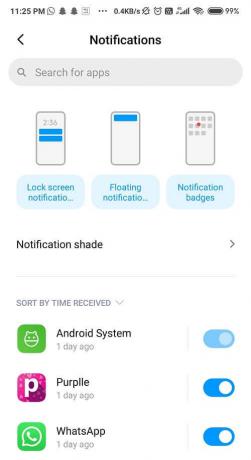
Наконец, если вы нажмете на Значок новых настроек на главном экране вы найти все уведомления Android из прошлого вместе со стертыми сообщениями WhatsApp, которые отображались как уведомления. Ваша история уведомлений будет полностью исчерпана, и вы сможете спокойно наслаждаться этой новой функцией.
Но у этой функции есть несколько недостатков, например:
- Будут восстановлены только первые 100 символов.
- Вы можете получать только текстовые сообщения, но не файлы мультимедиа, такие как видео, аудио и изображения.
- Журнал уведомлений может восстановить только информацию, полученную несколько часов назад. Если временной интервал больше указанного, вы не сможете получать уведомления.
- Если вы перезагрузите устройство или, возможно, воспользуетесь средством очистки устройства, вы не сможете восстановить уведомления, так как это приведет к удалению всех ранее сохраненных данных.
Рекомендуемые:8 лучших советов и хитростей в WhatsApp Web
Мы понимаем вашу любознательность при чтении удаленных текстовых сообщений WhatsApp. Мы тоже там были. Надеюсь, эти решения помогут вам разобраться в этой проблеме. Дайте нам знать в поле для комментариев ниже, какой хак вам понравился больше всего. Спасибо!